1、什么是NAS?
NAS,是Network Attached Storage的简称,翻译为中文就是网络附属存储。简单的说就是连接在网络上,具备资料存储功能的设备,因此也叫作“网络存储服务器”。它通常为个人或企业单独使用而构建,部署在个人或企业内部防火墙内,对数据的安全性,能有效的把控,也被称为私有云服务器。

2、NAS可以为个人用户带来什么?
现在是信息时代,不同的人群,都是拥有大量数据的群体,有着各种各样的数据,如照片、视频、文件等,这些数据信息已经融入了生活与工作当中,无法替代。NAS对于不同人群,都体现出不同的重要意义:
专业用户(设计师、摄影师等),NAS可以为他们提供一个大容量的存储空间,让他们可以将自己的数据存储在NAS中,而不是在自己的电脑、手机、平板等设备中,从而节省了设备的存储空间,提高了设备的性能,也避免了数据的丢失和损坏。
普通用户(家庭成员、电影发烧友等),NAS可以满足他们访问需求,在各种各样的场景,如工作、旅行、娱乐等,这些场景需要他们随时随地访问和使用自己的数据,如查看、编辑、发送、播放等。
工作用户(项目组、合作伙伴等),在当今工作环境的变化中,团队协作和跨地域办公已成为越来越普遍的工作模式。通过NAS的使用,团队可以更加方便、高效地协同办公。同时,NAS系统的集中管理、跨地域存储和访问数据、多用户协作和自动备份功能也可以使团队的工作更加高效和安全。
极客玩家(对性能、需求有进阶要求的人),NAS可以根据进阶需求来自建服务,例如分担其他服务器(VPN、打印机、邮件服务器等)的任务,或者作为NVR保存监控探头的视频等。

3、年轻人的第一台NAS怎么选?
从易用性上考虑,NAS虽然可以进行“一键配置”,但毕竟涉及到网络,有些内容还是需要手动设置的。如果是像威联通、群晖那种更加专业的NAS,需要设置的选项会更多,要求使用者付出一定的学习成本和需要具备一定网络知识,不适合完全无基础的小白用户。

年轻人选择NAS时,需要偏向那些简单实用、方便易用的产品。对于许多年轻人来说,NAS的主要功能就是扩展存储空间、备份重要数据、以及方便地分享和访问文件。因此,他们可能不需要过于复杂和专业的高级功能,而更看重产品的易用性、稳定性和性价比,最少是要具备这些优点:
轻松易上手,不管是玩家老手还是新人小白,只要插好硬盘,通电连接就能轻松开始使用,千万不要有那么繁琐的设置,NAS不可以在高高在上了。
操作界面也要直观且简单易懂,不要弄什么程序员思维,毕竟用户才是核心,看到什么就能点击操作才是王道,避免使用难懂的专业词汇,降低新人小白的学习成本。
备份一定要方便快捷,最好可以进行自动备份,这才不容易因为忘记而导致资料丢失。而且在这个共享时代,不仅自己能查看,还能亲友便捷访问,让NAS如网盘般的方便。
不仅要能存储,还能方便查看,大多数新人就是想拓展一下手机相册容量,下载电影使用,方便的NAS查看相册时可以像手机本地浏览一样快速清晰,操作也会符合常规的操作习惯。下载以及观看电影也应该像本地存储一样,菜单简洁、播放不卡顿,才会有更好的观影体验。
在市场上,有很多品牌和型号的NAS产品可供选择。对于年轻人来说,一些知名品牌的产品可能更具吸引力,因为它们通常有着良好的口碑和售后服务。此外,一些产品还具有友好的用户界面和丰富的应用程序支持,使得用户可以更轻松地管理和使用NAS。

例如绿联推出的私有云,对于零基础小白非常友好,无论是APP还是PC端,易用性都很高,基本上手就会用,完全傻瓜式的引导方式。此外,对于极客进阶用户也是照顾到,要折腾也具备折腾空间,不像传统专业NAS那么复杂。

绿联今年全新上线DXP系列的私有云产品,一共有9款,给不同使用场景的个人用户、家庭、工作室、中小型企业等群体提供了更多选择,共有两盘位、四盘位、六盘位、八盘位、以及全闪NAS这五种类型可选。我作为绿联私有云骨灰级用户,我第一时间入手了其中的一款:绿联私有云DXP4800(下文简称:绿联DXP4800),
一、绿联DXP4800开箱

绿联DXP4800采用了双盒包装,可以很大程度上运输保护。配件包内有电源线,DC适配器,七类网线,螺丝刀,M2散热硅胶贴等物品,无需额外进行添置,用户上手后直接就可以安装使用更加简单方便。先看一下这款机器的硬件配置。
绿联DXP4800参数:
处理器:英特尔N100,4核4线程,睿频3.4Ghz,TDP仅为6W;
兼容硬盘类型1:2.5/3.5英寸SATA机械硬盘*4(单盘最高支持22T),
兼容硬盘类型2:M2 2280固态*2(单盘最高支持4T),PCIE3.0协议,可做存储,可做固态缓存加速。总容量96T;
内存类型/容量:内存标配8G DDR5 4800MHz,最大扩容到16G内存
RJ45 网口:双2.5GbE网口,传输速率比千兆翻倍;
多个USB接口:USB3.2 Gen 2*1(10Gbps),USB Type-C Gen 22*1(10Gbps),USB3.2 Gen 1*1(5Gbps),USB2.0*2(480Mbps);
读卡器接口:SD 3.0*1(104Mb/s);
视频接口:HDIMI直连接口,最大支持4K@60Hz输出;
其他:支持无线网卡拓展

市面的NAS多为塑料机身打造,而绿联DXP4800主机采用了3.5mm厚的航空铝一体锻造机身,非常的坚固,同时金属外壳有利于内部散热。喷砂工艺的外观,可以很好的解决沾指纹灰尘的问题,日常清洁使用软布擦拭即可。

和上代对比,给我最直观的变化有3点。
第1点,去除了磁吸前舱盖的设计,虽然这样少了前舱盖阻挡灰尘,但能更有效提升风道热风流动,增加硬盘散热性能。通过上动图,可以看到在前面放置的纸巾被风吹动。

第2点,每个硬盘仓带有童锁功能,上锁之后就不用怕有熊孩子随意抽出硬盘了,要知道市面很多类似定位家庭/准专业的NAS都是不带童锁功能的。

第3点,采用全新的抽拉式硬盘托架设计,通过按压下方的童锁区域弹起支架把手(如果上锁,是不能弹起硬盘支架)。少了前舱盖设计,将硬盘仓从主机内装入/取出更加便捷,上面还带有数字标识,方便管理硬盘。简单来说,这次绿联DXP4800在外观设计变化,更加向专业NAS靠拢。

主机的前置接口,从左到右分别是:电源开关、指示灯、SD读卡器、USB Type-C接口、USB3.2 Gen 2接口。平时需要备份移动硬盘或者SD存储卡的数据,只需接到前面的接口便可,不需要绕到背后插拔。

背部可以看见一个14CM直径的散热风扇,为整机提供散热气流,同时配有磁吸防尘网,可以阻止灰尘进入机箱内部。电器产品最怕的就是静电和灰尘了,所以防尘工作还是很必要的!

主机的后置接口,从左到右分别是:直连HDMI接口、USB3.2 Gen 1接口、USB2.0*2接口、双2.5GbE网口、重置孔、DC电源接口。接口配置也是旗舰级NAS的标准,可以满足各种使用需求,双2.5GbE网口支持链路聚合,聚合到5Gbps速度,前提是要有支持链路聚合功能的路由器和交换机。

和不少NAS扩容操作需要进行复杂的拆机相比,绿联DXP4800的扩展就很简单,使用附带的螺丝刀拧开底部的固定螺丝,取下底部盖板就可以轻松扩展了。支持双M.2固态硬盘和更换内存条,机器是标配了8G DDR5 4800MHz 内存条。

标配的内存条也是三星大品牌的,在使用上稳定性会更有保障。

硬盘托架采用快拆式设计,我使用的是3.5英寸硬盘,将托架上的卡扣打开,直接放入硬盘,再把卡扣合上即可。如果使用的是2.5英寸硬盘,需要使用配套螺丝钉固定安装。

内部的硬盘PCB电路背板做工非常精细,各贴片元件焊接排列都是很工整,这些精细做工是DIY组装NAS所无法比拟的。另外,在硬盘仓的轨道上设计有限位挡片,可以避免过渡推入硬盘,从细节上可以看到绿联设计的用心。

这次我使用了3.5英寸4TB希捷酷狼系列的NAS专用盘,SATA 6Gb/s规格,256MB缓存,转速5400RPM。选择它的原因是带有IronWolf Health Management(IHM)酷狼健康管理软件、AgileArray智能阵列技术和保持高速稳定存储读写的CMR垂直磁记录,酷狼系列还有3年1次的原厂数据救援,这个绝对是超值的服务。绿联DXP4800也推出了硬盘套装,配套使用的就是希捷酷狼系列的NAS专用盘,有需求的小伙伴建议选择套装版,省钱还能得到专业NAS硬盘的品质保障。
二、轻松部署,易上手
把安装好后的硬盘插入主机,接通电源,把绿联DXP4800接入路由器或者交换机后,就可以开始部署存储中心了。

绿联DXP4800搭载了全新的自研UGOS Pro系统(基于Debian12系统打造),相比上代搭载的UGOS系统更为专业,主要突显在权限管理、存储管理、文件管理、企业级数据安全、AI功能等方面,让系统能够更好满足个人、家庭及企业用户的个性化需求。
不过这里需要注意的就是,如果你是上代用户,是无法直接把UGOS系统迁移到UGOS Pro系统的(这里还是希望绿联后期能推出无损移机的工具,让有升级需求的用户操作更简单)。

UGOS Pro系统的图形化界面,非常好看,同时易用性非常高,类似平时使用的Windows系统。即便对于某功能不了解,也可以在帮助中心找到图文详解,对于一些刚接触绿联私有云的新手用户来说是非常友好的。

DXP系列的手机端同样需要安装全新的绿联云APP,扫描绿联DXP4800机身底部的二维码,进行登陆绑定。

UGOS Pro系统在存储逻辑上加入了“存储池”的概念,用户可以根据自己的需求将不同的硬盘组合形成存储池,并根据个人习惯以及要存储的数据特性,选择对应的RAID模式。绿联DXP4800支持的RAID磁盘阵列非常齐全,一共7种模式,包括有:普通(Basic)、JBOD、RAID 0、RAID 1、RAID 5、RAID 6、RAID 10。
存储模式怎么选:
如果只有1个硬盘,选择Basic类型,这与普通电脑中的硬盘使用方式一样;
如果有2个以上硬盘,只关注读写性能而不注重数据保护的(比下载电影),可选择RAID 0;
特别注重数据保护而读写性能不那么重要的(比存储文档),可选择RAID 1;
既关注数据保护又注重读写性能的,可选择RAID 5(至少3个硬盘)、RAID 6(至少4个硬盘)、RAID 10(至少4个硬盘),相应成本也较高。
不推荐选择JBOD,简单说这个模式就是把一颗以上的硬盘空间合拼成一个储存空间,JBOD模式并没有资料容错能力,所以一旦其中一颗硬盘故障,该颗硬盘里所有的资料将无法还原。更严重的是,如果是储存磁盘分割表的第一颗硬盘故障的话,那么所有硬盘里的资料都将无法还原。
这里给新手小白用户提醒:如果有多块不同容量的硬盘,进行组建RAID 1、RAID 5时,会以最小容量的硬盘作为容量标注。例如,有一块4TB和一块6TB硬盘组建RAID 1时,实际可用容量仅有4TB,RAID 5和RAID 10同理。所以使用多块硬盘的时候,要考虑同容量标准的硬盘,避免造成浪费。
三、功能全面,打造一站式数据中心1、安全的私人存储空间
你们有没有遇到过这样的情况,工作中需要处理大量的数据,但是手机、电脑的存储空间却总是不够用?每次清理硬盘都感觉心力交瘁,更别说还要担心数据丢失的问题了。直到我使用NAS,一切都变得如此简单!

绿联DXP4800通过4个机械盘位+2个M2固态盘位,可以实现96TB最大存储容量,相当于96000GB,足以满足工作室、团队用户大量的数据存储需求。无论是海量的文档、图片,还是高清的视频,都可以轻松存储,让数据管理更加轻松。

绿联DXP4800不单满足用户的存储需求,更注重保护用户的数据安全。搭载的UGOS Pro系统具备“防火墙”、“IP封锁”等功能,可以阻止特定IP的访问以及限制未经授权账号的登录与访问;“安全管家”功能则可以实时防护、定时查杀数据。该系统已经通过了多重安全认证及测试,包括网络安全等级保护二级测试、欧盟EN 303645认证以及360软件安全漏洞的测试,已申请美国TRUSTe 认证。可以说,UGOS Pro提供了全方位的安全防护机制。

最让我省心的就是绿联私有云自带内网穿透,无论实在家里WIFI环境,还是外面蜂窝网络,不需要折腾什么花生壳内网穿透、DDNS、获取公网IP等。传统NAS需要繁琐的设置才能实现远程访问功能,现在绿联DXP4800直接解决这些问题:支持IP直联,UGEENlink服务、自带内网穿透服务,无需公网IP,登陆就能访问。


测试千兆局域网访问上传下载的速度,在本地电脑端测试。可以看到内网的上传速度约每秒249MB/s左右,内网的下载速度约每秒130MB/s左右。
特别说明:电脑-路由器-NAS之间使用的都是是千兆网口接入,所以未能达到2.5G网口的最大传输。如果想达到2.5G的速率,那么需要电脑端安装2.5G网卡+2.5G交换机,这样就能在局域网中使用2.5G速率。

测试外网远程访问上传下载的速度,手机使用中国电信5G测试。可以看到使用中国电信5G远程上传速度约每秒5MB/s左右,下载速度约每秒9.53MB左右。整体的远程访问的上传下载速度还是比较优秀的。
特别说明:使用不同的网络运营商,传输速率也会有不同,以上测试仅做参考。
2、文件管理更便捷

UGOS Pro系统采用了“个人文件夹”和“共享文件夹”两大文件类型,配合丰富的权限设置来支撑用户精细的数据管理需求。其中“个人文件夹”里的内容,其他普通用户无法访问;而“共享文件夹”中的数据,则可以通过权限设置来实现多用户或者用户组的访问控制。在后期,包括“读取属性”“创建文件”“删除文件”在内的13种权限设置,绿联也将通过固件升级陆续上线。

配合手机APP、电脑客户端、网页端,可以很好的实现对文件的管理:存储、管理、共享和同步。在UGOS Pro系统中,管理员可以根据不同用户角色和需求来设置不同的文件夹读写访问权限及帐号有效时。


例如,我创建了【user1】用户,角色为【普通用户】。

【user1】用户中,创建了【Photos】文件夹。而管理员账户【admin41】下是有多个文件夹。

此时,不管是手机APP、电脑客户端、网页端登录【user1】用户,会发现它的访问权限仅限于创建的【Photos】的文件,而不能访问管理员账户【admin41】下的文件夹。
通过用户管理方式可以实现定制公共和私有目录,从而保证数据的安全性。在NAS的多用户管理中,可以按照功能划分用户,比如某一用户可以访问共享文件夹,而另一用户则不能。用户的设定从根本上可以避免权限管理的混乱,使得用户权限的分配更加轻松和方便。

绿联私有云支持文件收集和共享功能,在生活中非常实用。例如和小伙伴一起出游,大家都可以把自己拍摄的照片放到收集文件夹内,每个人选择自己需要的照片保存。这样就可以不需要借助QQ、微信互传了,同时也没有数量和被压缩的限制。
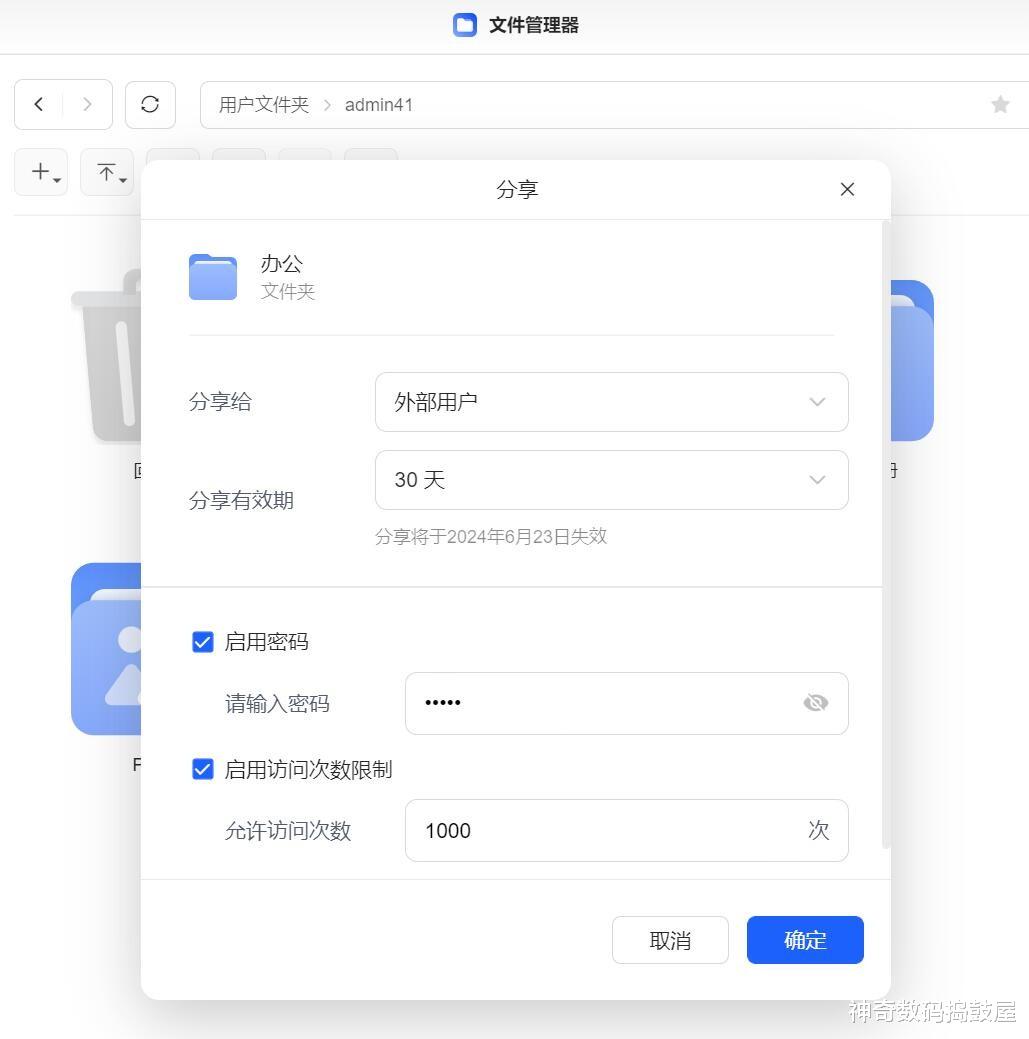
文件共享功能,可以设置分享给NAS设置的群组/用户,或者外部用户。分享给外部用户时,也可以设置密码、有效期、访问次数限制等,分享后会生成一个链接,类似百度网盘的分享,点击链接就可以查看文件了。
3、文件同步与协同办公

绿联云支持本地/远程的文件同步功能,即使下班没做完也不需要U盘拷贝,回到家里电脑已经同步好项目文件,直接继续后续工作即可,非常方便!


打开【同步与备份】功能,在【同步】选项中,选定本地电脑的文件夹和NAS上对应的文件同步,类似镜像功能。传统的镜像功能不能够细致化设置,而绿联云的文件同步可以设置同步方向策略:双向同步/仅从绿联云下载数据/仅将数据上传到绿联云,还可以通过高级设置,针对前缀文件/文件夹、过滤文件名/文件拓展名等。

当然,绿联私有云的办公功能不只是文件同步,还支持多设备共享资源、多人同时在线协作等功能,轻松实现多人协同办公,极大地方便了团队协作,并确保了工作的高效率。

备份服务功能也和专业NAS靠拢,支持:备份绿联云/备份远程服务器/备份计算机/还原绿联云,满足更多场景的备份需求。
4、智能AI相册

NAS最重要的功能之一,就是手机照片备份。在绿联云APP中,可打开同步与备份程序,开启相册自动备份功能。这样一来,就不用担心手机存储用满了。


自动备份的照片、视频会在相册中,经过智能AI算法将照片按照人物、足迹、视频、识物等维度进行自动分类。

同时支持按条件创建相册,支持文字搜图,再也不用辛苦找图片,美好回忆井然有序。

对宝爸宝妈们来说宝宝相册非常实用,从宝宝出生后开始记录他们的成长点滴,通过这种回忆录相册的模板,可以将宝宝过去一段时间内的变化全部展现出来。
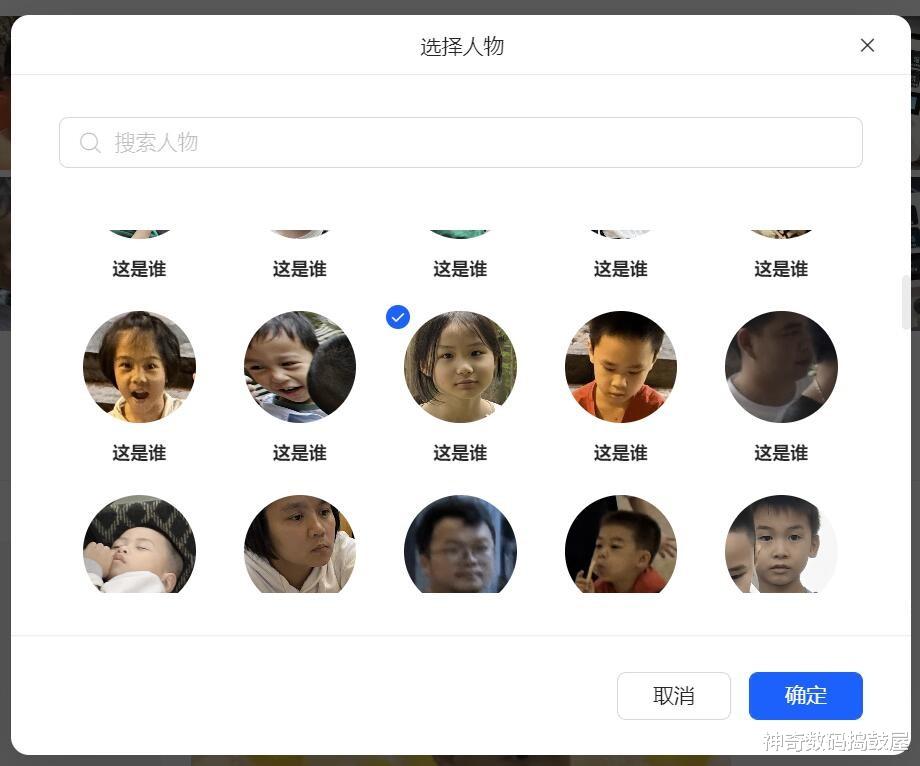

使用很简单,只需先在相册中导入照片,系统自动进行人脸识别后,就可以开始创建了。选择人脸识别出来的宝宝,填写姓名、性别、出生年月等信息,就可创建相册了。当创建完成后,可以选择公开分享或者分享给此NAS设备成员。

在相册的设置中可以管理相册智能AI模型,自动更新已下载的智能AI模型,选择需要的模型点击下载后应用于个人图库。智能AI模型是完全在不联网的情况下进行训练的,不会将用户的相片上传到云端,所以不会泄露任何隐私。另外,绿联还提供了一键关闭所有AI功能的选项,让用户决定是否使用AI功能。目前相册有以下8个智能模型:【人物识别】、【相似/重复照片识别】、【场景、物体识别】、【自动识别潜在的敏感内容】、【宠物识别】、【画面识别】、【识别照片内的文字】、【模型训练包】。

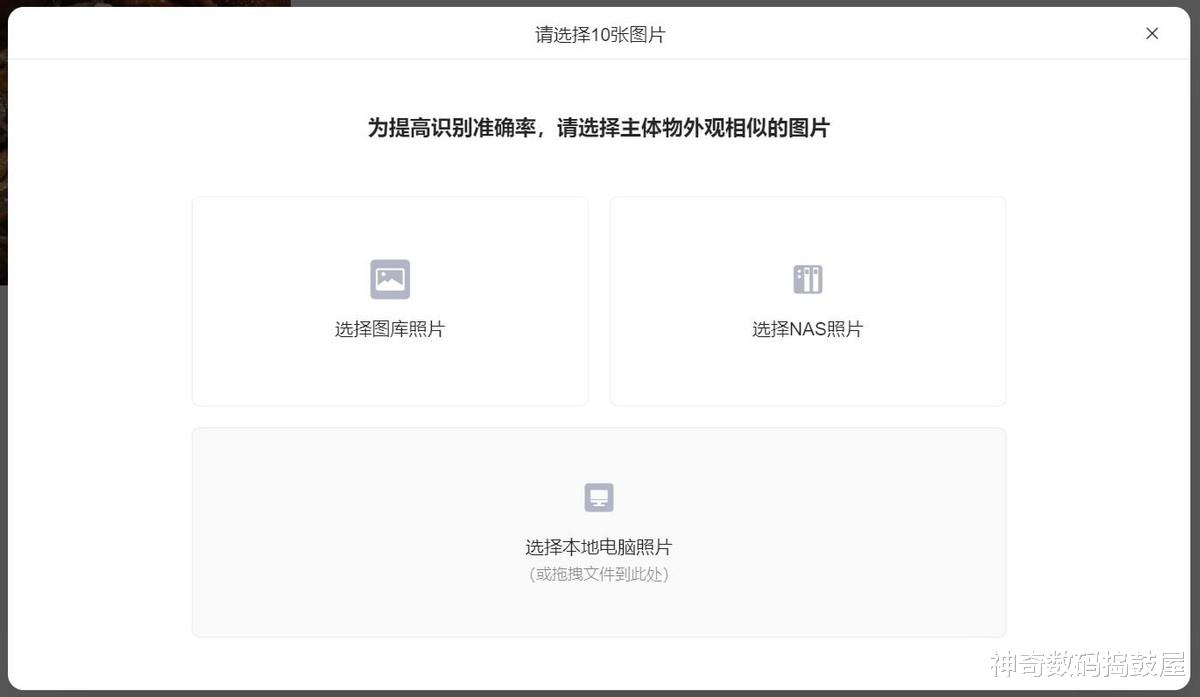
除此之外,还支持本地化自学习模型,该AI模型可以认识我们指定的事物,只要将这些物品的相片上传到模型中,就可以让AI学习并建立起对应的专属相册。在该技术的帮助下,在相册中可以通过文字描述搜索到更多特定的照片,极大地提高筛查相片的效率。


像我经常会做一些新款手机的评测,这类物品虽然会被相册识别出“手机”这个种类,但是无法分类手机的品牌。例如,我把评测手机的照片上传到相册,相册无法识别哪个是OPPO手机,哪个是一加手机,哪个是iPhone手机。


这时候,就可以通过AI训练,分别提交两部手机不同角度的10张不同角度和场景的照片让AI自行学习识别它们的特征,以后再上传手机的照片,相册就可以自动智能识别并归类了。

绿联相册也支持在图库中一键模糊展示敏感照片。由于每个人对相片是否敏感的判断标准是不同的,绿联提供了用户自主选择照片进行模糊展示的功能,而不是让AI代替用户做决定,提升了个人隐私私密性。不过这个功能有待完善,目前只支持单张照片设定,不支持批量设定。
5、家庭影视中心
多数用户选择NAS是因为可以自建影院库,专业NAS都需要繁琐的步骤来搭建PLEX和第三方播放器,才能实现较为完美的海报墙以及解码播放功能。

绿联私有云内置的影视中心,自带电视墙功能,让自建影院库变得更加简单便捷:只需要导入存放影视资源的文件夹,系统便可以根据文件夹里的影视资源自动搜索,匹配影视封面、演员、简介和相关推荐等信息,电影带有豆瓣评分。另外,绿联预计9月上线家长控制功能,可以自由把控孩子的观影内容。


通过筛选功能可以对影片进行更详细的分类,综合、风格、地区、年份、类型等。点击演员头像,还可以快速筛选NAS中该演员参与的其他剧集并集合显示,十分方便直观。如果觉得自动匹配的海报不够精美,或者影片介绍不够详尽,也可以手动编辑视频信息,包括海报封面、影片名称、上映日期、演员、影片简介等,打造属于自己私人的影视库。
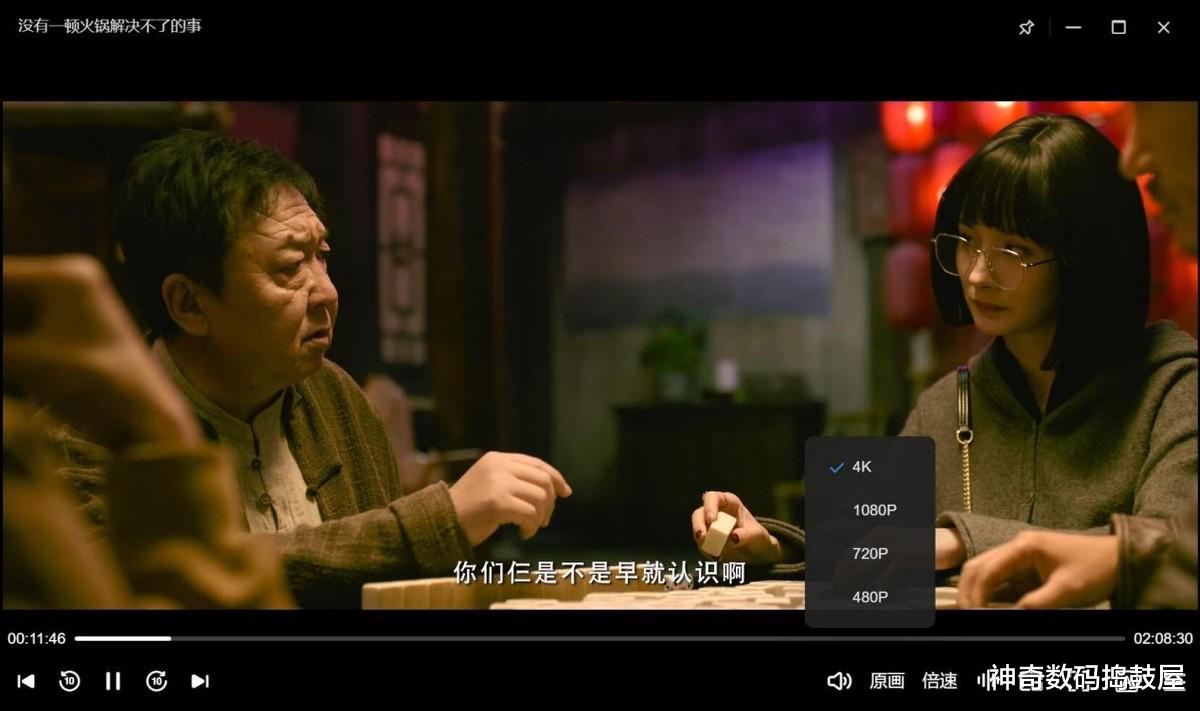
得益绿联DXP4800搭载的英特尔N100处理器,自带播放器可以轻松实现HDR、蓝光、4K视频解码播放,播放高码率影片时快拉时间轴也能做到即拖即放的流畅效果,丝毫没有卡顿出现。

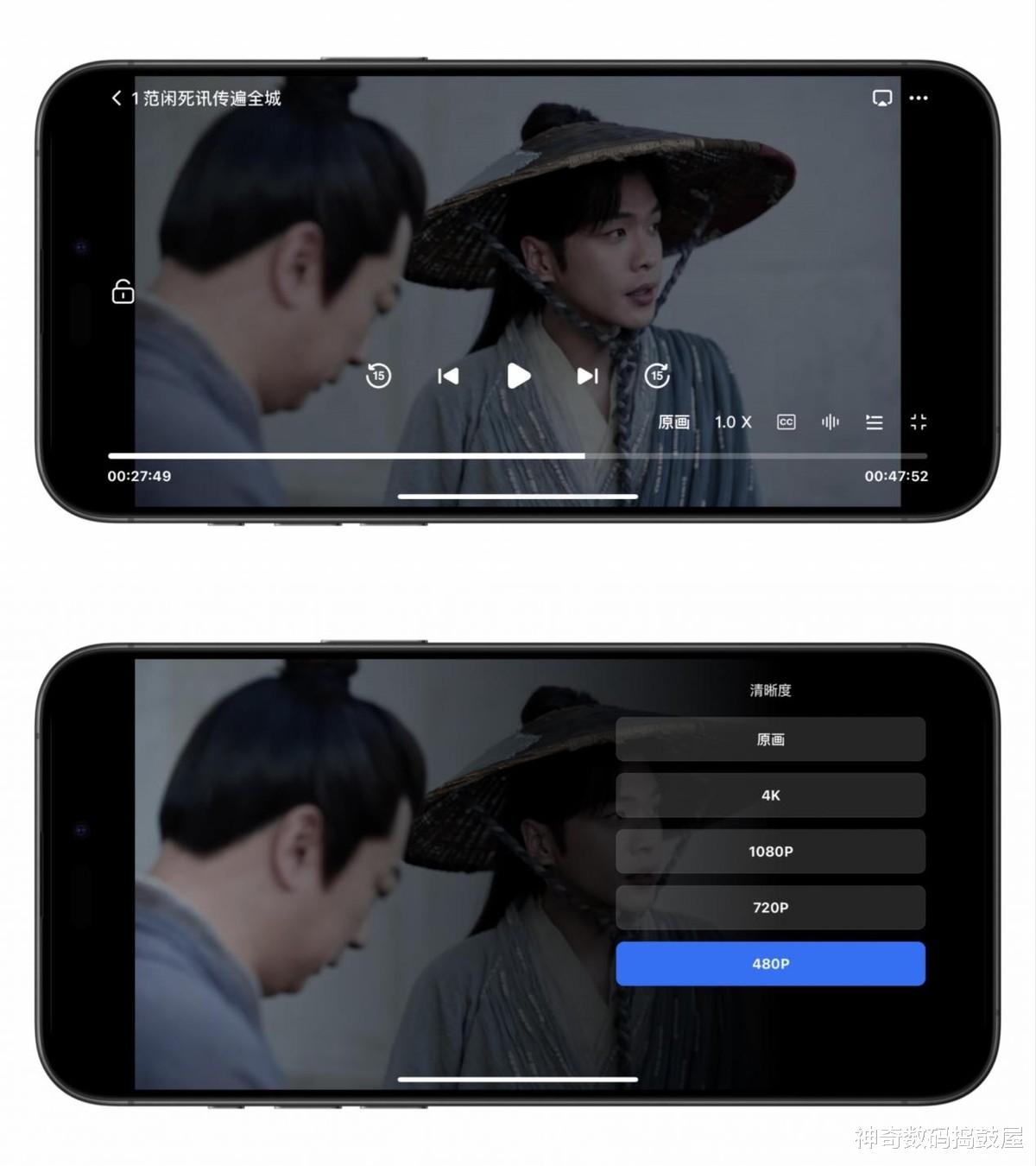
出门在外,可以通过手机、平板、电脑多终端远程访问观看绿联私有云中的电影,如果网速不好,也能通过转码功能降低清晰度来满足流畅观看需求。如果觉得小屏观看电影不爽,还可以在智能电视上安装TV端享受沉浸式的大屏观影。另外,绿联DXP4800带有HDMI接口,支持4K(3840x2160)@60Hz 的高分辨率输出,不管是折腾HTPC家庭影音,还是玩虚拟机显示直通,都非常的方便。

有了绿联私有云后,影视电影大文件下载,也无需使用电脑的下载软件,内置的下载中心支持BT/PT多种下载协议。另外,还可以通过百度云、Microsoft OneDrive等功能,在后台将网盘数据转存至绿联私有云,7*24小时不间断下载。
小结
相对于传统NAS一堆晦涩难懂的设置,绿联DXP4800的系统设置就简单明了多了,常见的指示灯、风扇调速、硬盘休眠、外置UPS、来电自启动和定时开关机等。整体而言,绿联DXP4800对于普通家庭用户而言已经完全够用,功能都非常简单与实用,尤其是AI能力的加持使得玩法用途更多。有了虚拟机+Docker容器+双2.5G网口,这台NAS的专业拓展性也有了保障,极客玩家用户也可以彻底发掘这台绿联DXP4800的性能。

在易用性上,绿联DXP4800的表现可以说是我用过NAS中最优秀的,一个账号打通所有功能,自带远程穿透,远程访问不需要自己费心费力去设置。自带的权限管理、存储管理、文件管理、智能AI相册都充分考虑了企业用户和个人家庭群体的需求,连我这个玩了多年NAS的老用户都觉得表现不错。如果你是第一次接触NAS或者想要选择易用性极高,并且硬件配置一步到位的产品,不妨可以考虑一下绿联DXP4800,现在首发仅需1999元,非常具有高性价比!
